电脑黑屏无法正常关机怎么办?
- 数码常识
- 2025-04-01
- 54

电脑作为我们日常生活和工作中不可或缺的工具,其稳定运行至关重要。但不少用户会遇到电脑黑屏无法正常关机的困扰。这个问题不仅影响使用体验,更可能隐藏潜在的硬件或软件问题。本...
电脑作为我们日常生活和工作中不可或缺的工具,其稳定运行至关重要。但不少用户会遇到电脑黑屏无法正常关机的困扰。这个问题不仅影响使用体验,更可能隐藏潜在的硬件或软件问题。本文针对电脑黑屏无法正常关机的问题,提供一系列解决方案与指导,帮助您迅速排除电脑故障,恢复正常的计算机使用。
理解黑屏现象
我们要了解电脑黑屏无法正常关机的现象。黑屏时,通常显示器不显示任何图像,可能伴随着无法响应的鼠标和键盘,或电脑持续运行却无法关闭,这可能是由软件冲突、驱动错误、系统故障、硬件故障等多重因素引起的。

检查硬件连接
确认显示器与电脑的连接是否稳固
步骤一:关闭电脑和显示器电源。
步骤二:检查显示器数据线是否正确连接到显卡和显示器端口。
步骤三:重新开启显示器和电脑,检查是否能够正常显示画面。
检查内存条与硬盘
步骤一:断开电源,打开机箱盖。
步骤二:检查内存条是否安装到位,需确保内存条的金手指位置干净。
步骤三:同样检查硬盘的数据线和电源线是否牢固连接。
步骤四:更换内存条或硬盘的连接端口,测试是否可以排除问题。
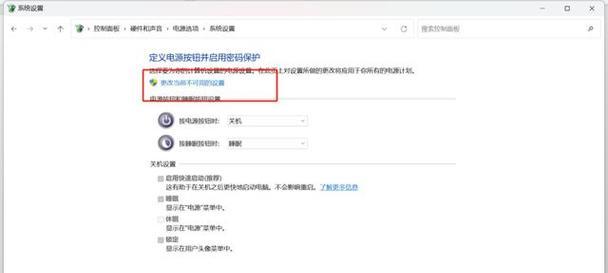
软件层面的故障排查
更新或重新安装显卡驱动
步骤一:下载最新显卡驱动程序。
步骤二:在安全模式下卸载当前显卡驱动。
步骤三:安装新的驱动程序,并重启电脑。
操作系统修复或重装
步骤一:制作U盘启动盘。
步骤二:重启电脑,从U盘启动进入系统修复模式。
步骤三:尝试系统修复功能或进行系统重装。

强制关机与重启
如何安全强制关机
步骤一:同时按住“Ctrl+Alt+Del”键。
步骤二:在任务管理器中选择“电源”选项,然后选择“重启”。
长按电源键强制关机
当上述方法无法响应时,可以采取长按电源键强制关机的方法。但请注意频繁使用可能会损害硬件。
常见问题解答
电脑黑屏是否一定意味着硬件损坏?
并非如此。电脑黑屏可能是临时的软件故障,但若频繁发生,建议进一步检查硬件。
如何预防电脑黑屏?
通常,定期维护电脑系统,安装安全更新和驱动补丁,以及避免非正常关机等,都可以有效预防电脑黑屏的发生。
如何判断是否需要专业维修?
若以上步骤无法解决问题,或电脑黑屏伴随其他硬件故障现象(如不规则重启、异响等),建议寻求专业维修服务。
结尾
综合以上,电脑黑屏无法正常关机问题是可以通过一定的诊断和修复步骤来解决的。关键在于按部就班,逐一排查可能的原因。如果您在操作过程中遇到任何困难,建议及时向专业人士求助,以免造成更大的硬件损失。通过正确的维护和及时的故障处理,您的电脑定能恢复强大的工作能力,为您带来无忧的使用体验。
本文链接:https://www.usbzl.com/article-45146-1.html
下一篇:如何操作酒店隐藏投影仪?

